GarageBand– Benutzerhandbuch
- Willkommen
-
- Was ist GarageBand?
- Widerrufen und Wiederholen von Bearbeitungen in GarageBand
- Laden weiterer Sounds und Loops
- Anfordern von Unterstützung
-
- Einführung in Song-Arrangements
- Positionieren von Objekten mithilfe des Lineals
- Positionieren von Objekten mithilfe von Hilfslinien
- Ausrichten von Objekten am Raster
-
- Was sind Regionen?
- Auswählen von Regionen
- Ausschneiden, Kopieren und Einsetzen von Regionen
- Bewegen von Regionen
- Wiedergabe von Regionen als Endlosschleife (Loop-Funktion)
- Ändern der Größe von Regionen
- Teilen von Regionen
- Zusammenführen von Regionen
- Erstellen von Regionen
- Umbenennen von Region
- Löschen von Regionen
-
- Einführung in den Editor
-
- Einführung in den Audio-Editor
- Bearbeiten von Audioregionen im Audio-Editor
- Quantisieren des Zeitverhaltens von Audioregionen
- Transponieren von Audioregionen
- Korrigieren der Tonhöhe von Audioregionen
- Bearbeiten des Timings von Noten und Beats
- Rückwärtswiedergabe von Audioregionen
- Zurücksetzen und Verschieben von Flex-Markern
-
- Einführung in den Pianorolleneditor
- Hinzufügen von Noten im Pianorolleneditor
- Bearbeiten von Noten im Pianorolleneditor
- Quantisieren des Noten-Timings im Pianorolleneditor
- Transponieren von Regionen im Pianorolleneditor
- Umbenennen von MIDI-Regionen im Pianorolleneditor
- Verwenden von Automation im Pianorolleneditor
-
- Smart Controls – Übersicht
- Smart Controls
- Verwenden des Transform-Pads
- Verwenden des Arpeggiators
- Hinzufügen und Bearbeiten von Audioeffekt-Plug-ins
- Verwenden von Effekten in der Master-Spur
- Verwenden von Audio Units-Plug-ins
- Verwenden des EQ-Effekts
- Vergleichen einer bearbeiteten Smart Control mit den gesicherten Einstellungen
-
- Abspielen einer Übung
- Eingabequelle für deine Gitarre auswählen
- Anpassen des Übungsfensters
- Prüfen, wie gut du eine Übung gespielt hast
- Verfolgen deines Fortschritts im Zeitverlauf
- Langsameres Abspielen einer Übung
- Mischung einer Übung ändern
- Anzeigen einer Notationsseite im Vollbildmodus
- Anzeigen der Glossarthemen
- Üben von Gitarrenakkorden
- Stimmen deiner Gitarre in einer Übung
- Öffnen von Übungen im GarageBand-Fenster
- Laden zusätzlicher „Instrument lernen“-Übungen
- Der Ladevorgang deiner Übung wird nicht beendet
-
- Einführung in das Teilen von Projekten
- Teilen von Songs über die App „Musik“
- Verwenden von iCloud für Projekte
- Verwenden von AirDrop zum Teilen von Songs
- Verwenden von Mail Drop zum Teilen von Songs
- Verwenden von iCloud zum Teilen eines Projekts mit einem iOS-Gerät
- Exportieren von Songs auf die Festplatte
- Brennen eines Songs auf CD
- Touch Bar – Tastaturkurzbefehle
- Glossar
- Copyright

Verwenden von Mail Drop zum Teilen von Songs in GarageBand auf dem Mac
Mit Mail Drop kannst du anderen schnell Songs via E-Mail senden.
Song via E-Mail teilen
Wähle in GarageBand auf dem Mac „Teilen“ > „Mail“.
Führe im Dialogfenster „Mail“ folgende Schritte aus:
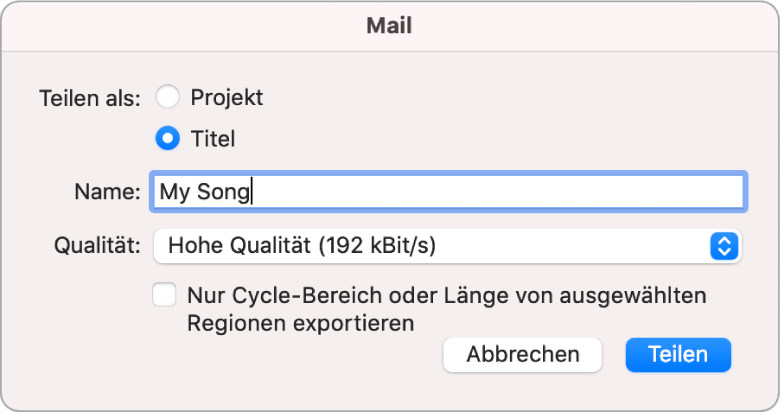
Wähle „Projekt“, wenn du ein Projekt teilen willst, das die Empfänger:innen in GarageBand auf einem anderen Mac öffnen und bearbeiten können.
Keine der für Audio relevanten Einstellungen ist verfügbar.
Wähle „Titel“, wenn du den Mixdown einer Audiodatei teilen willst, den die Empfänger:innen in der App „Musik“ oder in einer anderen App, die .m4a-Dateien unterstützt, öffnen und wiedergeben können.
Du kannst die folgenden Einstellungen bearbeiten:
Gib im Feld „Name“ einen neuen Namen ein.
Wähle ein Audioformat aus dem Einblendmenü „Qualität“ aus.
Wähle aus, ob du das gesamte Projekt oder nur Teile des Projekts auf der Basis des Cycle-Bereichs oder der Länge der ausgewählten Regionen bouncen möchtest.
Klicke auf „Teilen“.
Wenn ein E-Mail-Account vorhanden ist, wird eine E-Mail erstellt.
Das Projekt oder der Song wird als Anhang übertragen, selbst wenn die Dateigröße die maximale Größe für Anhänge überschreitet.